Shell Script
IO Redirection
> : 출력되는 방향을 다른 곳으로 돌림
Standard Output Redirection
커맨드 실행 후 출력되는 결과(Output)를 파일로 저장
ls -l > result.txt // 파일목록을 result.txt에 저장Angle bracket('>')은 Standard Output만 Redirect하므로 아래와 같이 출력되는 Error는 파일로 만들 수 없다
// result.html는 존재하지 않는 파일 rm result.html > result.txt // 에러가 출력되지만 result.txt에 저장되지는 않는다.>에는 앞에1이 생략되어 있는데, 이건Standard Output을 의미한다.Angle bracket 앞에
2를 붙여주면 에러를 Redirection 할 수 있다!// result.html는 존재하지 않는 파일 rm result.html 2> result.txt // 에러가 result.txt에 저장됨.에러가 발생하지 않으면 result.txt에, 발생하면 error.log에 저장
rm re.txt > result.txt 2> error.log에러를 Standard Output으로 변환해 함께 저장되게 하기
rm re.txt > result.txt 2>&12>&1는 에러로 출력되는 메세지를 Standard Output으로 표준 출력화해, result.txt에 함께 저장이 된다.
Standard Input Redirection
파일에 저장된 값으로 입력받음
cat < hello.txt // hello.txt에 저장된 값이 출력된다.- Angle Bracket 유무의 차이
- cat hello.txt는 cat이라는 프로그램의 Command-line Arguments(인자)로 들어가는 것
- cat < hello.txt는 Standard Input으로 입력을 받는 것.
- Angle Bracket 유무의 차이
Command-line Arguments와 IO Redirection 동시 사용
head -n1 < linux.txt > one.txt // '-n1' 는 head 프로그램의 Command-line Arguments로 들어감. // linux.txt는 Standard Input으로 입력됨 ('<') // one.txt에는 Standard Output으로 출력된 결과가 저장된다. ('>')
Output 출력 결과가 파일에 append 되게 하기
ls -al >> result.txt
// 반복 할수록 result.txt에 계속 추가된다.여러 문자열을 한꺼번에 Input하기
// mail 보내는 프로그램
mail asd@gmail.com <<qwerty
> 123
> qwe
> asd
> qwerty
// 보낼 문자열의 시작과 끝에 같은 단어를 입력하는걸로 입력을 마친다.dev/null (휴지통) 사용
커맨드 실행 결과를 화면에도 파일에도 출력하고싶지 않을 때
ls -al > /dev/nullKernel vs Shell
커널은 하드웨어를 직접적으로 제어하는 코어
쉘은 사용자가 리눅스에 입력한 명령을 커널이 이해할 수 있도록 번역해서 전달
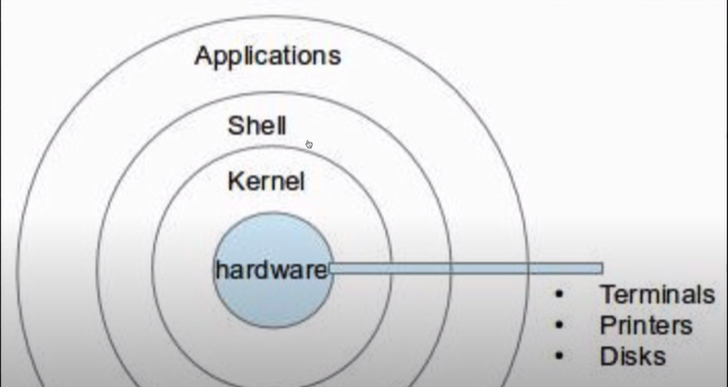
여러 Shell을 써보기
bash vs zsh
아래 명령어를 입력하면 현재 사용중인 shell이 출력된다.
echo $0bash와 zsh의 차이
cd 입력 후 Tab키
- zsh : 한번 누르면 파일목록 출력
- bash : Tab 두번 눌러야 파일목록 출력되는데 숨김 파일까지 다 나온다
cd 디렉토리 이동(/home/ubuntu 로 이동할때)
- zsh : cd /h/u 입력 후 Tab키로 자동완성 가능
- bash : cd /home/ubuntu 입력
zsh가 편의성이 높다
Shell과 Kernel이 분리되어 있음으로써 사용자는 자기가 원하는 shell을 선택해 사용할 수 있다.
Shell Script
root/bin 폴더에는 현재 리눅스에 깔려있는 프로그램들이 있다.
ls /bin을 하면 볼 수 있음.
새로운 스크립트 작성
nano backup// In Nano Editor #!/bin/bash // 이 밑으로 입력되는 코드는 /bin/bash 프로그램으로 실행되어야한다. if ! [ -d bak ]; then // 현재 디렉토리에 bak이라는 디렉토리가 존재하지 않으면, mkdir bak // 커맨드 실행 fi // if문 종료 cp *.log bak바로 backup을 실행하려면 Permission denied 에러가 뜨는데,
chmod +x backup위 커맨드를 실행하면 backup 스크립트에 executable 권한이 주어진다.

스크립트 실행
./backup스크립트 전문
#!/bin/bash if ! [ -d bak ]; then echo "bak 폴더를 생성합니다." mkdir bak fi cp *.log bak echo "log파일 백업 완료."
alias
l이 ls -al로 동작한다.
alias l='ls -al'c를 clear로
alias c='clear'
ref: https://www.cyberciti.biz/tips/bash-aliases-mac-centos-linux-unix.html
Shell Startup Script
쉘이 실행되면 특정한 스크립트가 실행되도록 설정하기
.bashrc 파일에 적혀있는 명령어는 shell이 실행되면 자동으로 실행되는 명령어들이다.
nano ~/.bashrc로 수정
- .bashrc에서 $PATH 환경변수 설정이 가능
'Dev > Linux' 카테고리의 다른 글
| [Goorm IDE] ssh RSA_key 접속을 못하는 상황에서 (0) | 2022.10.27 |
|---|---|
| [ Linux / bash / zsh ] 텍스트의 앞 뒤 줄을 생략하고 중간만 출력하기 (1) | 2021.12.19 |
| [Linux] Package Manager (0) | 2021.08.14 |
| [Linux] 기초 (0) | 2021.08.14 |